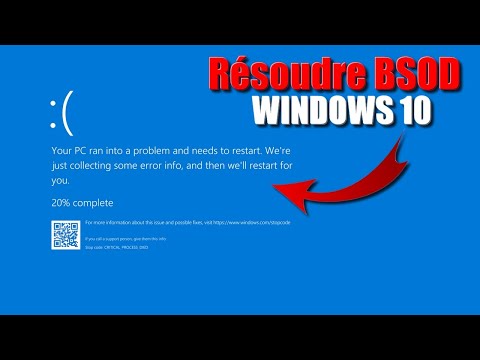Alors que de plus en plus d’entreprises continuent de cibler leurs clients sur des appareils mobiles, la portée de Applications Web progressives est témoin d'une tendance à la hausse. Google fait la promotion des applications Web progressives depuis un certain temps déjà. La société est fermement convaincue que la plate-forme Web peut jouer un rôle décisif dans la création d’une expérience profondément engageante via les applications. En tant que tel, la dernière version du navigateur phare de Google - Chrome 70 permet l'installation de Progressive Web Apps (PWA) dans le navigateur.
Installer des applications Web progressives sur Chrome
Une application Web progressive ressemble à un site Web mobile offrant des fonctionnalités supplémentaires qui offrent aux internautes une impression définitive d’apparence. En bref, il combine le meilleur des applications Web et mobiles.
Tout d’abord, si vous souhaitez installer une application Web progressive, vous devez visiter un site Web qui en offre une. À l'heure actuelle, il n'y a qu'une poignée de sites Web proposant de telles applications.
Twitter, par exemple, propose une application Web progressive utilisant son interface mobile. Alors, allez sur le site et cliquez sur ‘Menu’.
Là, vous devriez voir une option pour ‘Installer Twitter’.




Pour les utilisateurs de Linux et Mac OS X, la procédure est quelque peu différente, car ils doivent d'abord activer la chrome: // flags / # enable-desktop-PWAs stratégie dans le navigateur en le définissant sur Activé. Toutefois, Google envisage d’ajouter cette fonctionnalité en tant que support intégré pour Mac et Linux dans Chrome 72.
La particularité de ces applications Web progressives est que vous pouvez parcourir le contenu même lorsque vous n’avez pas Internet. Vous obtenez un accès hors ligne! De plus, vous n'avez pas à le télécharger depuis un app store. Ainsi, la facilité relative de déploiement et de maintenance d'un site Web sur le Web par rapport au maintien d'une application native dans les magasins d'applications respectifs fait des PWA un choix plus viable.
Nous convenons que les applications natives fournissent l'expérience utilisateur la plus sophistiquée qui soit, mais elles sont limitées à certains appareils et constituent donc un obstacle important à leur adoption.